Hướng Dẫn Cài Đặt PostgreSQL trên Windows, Linux và macOS
PostgreSQL Là Gì PostgreSQL là một phần mềm quản trị cơ sở dữ liệu mã nguồn mở được phát triển nhấn mạnh vào khả năng mở rộng và tính tuân thủ các chuẩn thiết kế cơ sở dữ liệu có mối liên hệ. PostgreSQL tương thích với nhiều hệ điều hành khác nhau bao gồm các hệ điều hành phổ biến như Windows, ...
PostgreSQL Là Gì
PostgreSQL là một phần mềm quản trị cơ sở dữ liệu mã nguồn mở được phát triển nhấn mạnh vào khả năng mở rộng và tính tuân thủ các chuẩn thiết kế cơ sở dữ liệu có mối liên hệ. PostgreSQL tương thích với nhiều hệ điều hành khác nhau bao gồm các hệ điều hành phổ biến như Windows, Linux và Mac OX.
Phiên bản đầu tiên của PostgreSQL (còn được gọi tắt là Postgre) được phát hành ra công chúng vào cuối tháng 1 năm 1997. Tính đến thời điểm này (20 năm sau ngày phát hành) PostgreSQL đã trở thành một trong những hệ quản tri cơ sở dữ liệu được sử dụng rộng rãi trên toàn thế giới.
Trong bài viết này chúng ta sẽ tìm hiểu cách cài đặt PostgreSQL trên 3 hệ điều hành Mac OS X, Linux (với Ubuntu) và Windows.
Cài Đặt PostgreSQL Trên Mac
Để cài đặt PostgreSQL trên hệ điều hành Mac OS X bạn có thể sử dụng Homebrew hoặc tải về bản cài đặt thủ công sử dụng tập tin cài đặt PostgreSQL dành cho hệ điều hành này. Trong bài học này chúng ta sẽ tìm hiểu cách cài đặt PostgreSQL sử dụng Homebrew.
Nếu máy tính bạn chưa có Homebrew bạn có thể tham khảo bài viết hướng dẫn cài đặt HomeBrew .
Trên cửa sổ dòng lệnh terminal bạn chạy câu lệnh sau để cài đặt PostgreSQL:
$ brew install postgresql
Kết thúc câu lệnh trên bạn sẽ thấy terminal hiển thị các thông tin tóm tắt quá trình cài đặt (mục Summary) hoặc yêu cầu làm thêm các tác vụ nếu có (mục Caveats)
Trường hợp không có mục Caveats xuất hiện bạn sẽ chỉ cần chay câu lệnh sau đây để khởi động PostgreSQL:
$ brew services start postgresql
Hoặc nếu như không muốn chạy PostgreSQL dưới dạng service ngầm (background service) như trên thì bạn chạy câu lệnh sau:
$ pg_ctl -D /usr/local/var/postgres
Trường hợp có mục Caveats xuất hiện, thường sẽ bạn sẽ thấy Homebrew yêu cầu bạn làm thêm một tác vụ nào đó. Với cài đặt PostgreSQL thì Homebrew sẽ yêu cầu tạo một symbolic link trong thư mục LaunchAgents. Bạn sao chép câu lệnh trong phần Caveats của Homebrew và chạy nó trên terminal (tham khảo câu lệnh dưới đây và chỉnh sửa lại cho đúng với thông báo trên máy của bạn):
$ ln -sfv /usr/local/opt/postgresql/*.plist ~/Library/LaunchAgents
Để khởi động PostgreSQL server bạn chạy câu lệnh:
$ launchctl load ~/Library/LaunchAgents/homebrew.mxcl.postgresql.plist
Sau đó kết nối với server sử dụng câu lệnh:
$ psql
Để dừng hoạt động của PostgreSQL server:
$ launchctl unload ~/Library/LaunchAgents/homebrew.mxcl.postgresql.plist
Cài Đặt PostgreSQL trên Ubuntu Linux
Trên cửa sổ dòng lệnh terminal của Ubuntu bạn chạy câu lệnh sau:
sudo apt-get install postgresql postgresql-contrib
Kết thúc câu lệnh trên để khởi động PostgreSQL server bạn chạy câu lệnh sau:
$ service postgresql start
Để kết nối với PostgreSQL server thì trước tiên chúng ta cần login trên hệ thống sử dụng người dùng postgres:
$ su - postgres
Sau đó kết nối tới PostgreSQL bạn chạy câu lệnh:
$ psql
Để thoát kết nối với PostgreSQL database server:
q
Cuối cùng để đăng xuất khỏi người dùng postgres trên hệ thống:
$ exit
Nếu muốn chạy PostgreSQL server cùng lúc máy tính khởi động bạn chạy câu lệnh sau:
$ sudo update-rc.d postgresql enable
Cài Đặt PostgreSQL trên Windows
Để cài đặt PostgreSQL trên Windows bạn cần tải chương trình cài đặt cho hệ điều hành này tại địa chỉ sau.
Khi tải về bạn nhấp đúp vào tập tin cài đặt và tiến hành cài đặt. Trong quá trình cài đặt, bạn sẽ được máy tính yêu cầu thiết lập các tuỳ chọn, nếu không hiểu hoặc chắc chắn về các tuỳ chọn này bạn nên sử dụng các tuỳ chọn mặc định được đưa ra (trừ trường hợp nhập mật khẩu cho ngườii dùng postgres để quản trị cơ sở dữ liệu thì bạn cần nhập mật khẩu riêng).
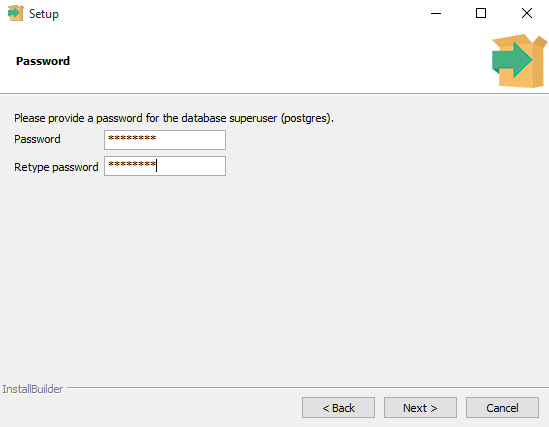
Ở bước kết thúc bạn sẽ được hỏi có muốn khởi động Launch Builder để cài đặt thêm các công cụ khác hay không? Nếu chắc chắn công cụ nào bạn muốn cài đặt thêm thì hãy nhấp vào ô checkbox, nếu không thì bạn chỉ cần nhấp Finish để hoàn tất cài đặt:
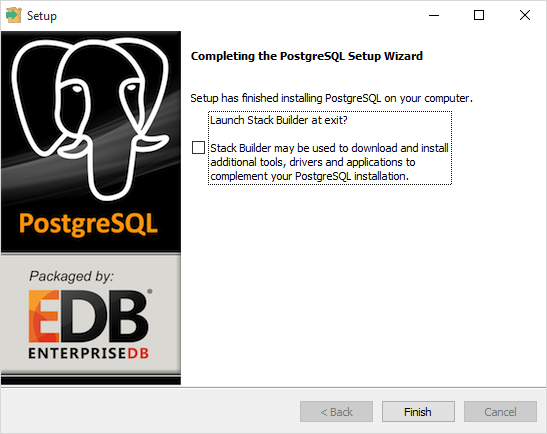
Để kết nối với PostgreSQL server trên Windows bạn có thể sử dụng công cụ PgAdmin hoặc psql. Cả hai công cụ này đều đã được cài đặt sẵn trong quá trình cài đặt PostgreSQL ở trên. Chương trình psql phù hợp với những ai ưa thích làm việc trên cửa sổ dòng lệnh trong khi đó pgAdmin phù hợp với những người thích sử dụng giao diện GUI hơn. Bạn có thể tìm thấy cả psql và pgAdmin trong mục tìm kiếm ứng dụng của Windows.
